La recherche Windows n’affiche qu’une boîte vide pour de nombreux utilisateurs.
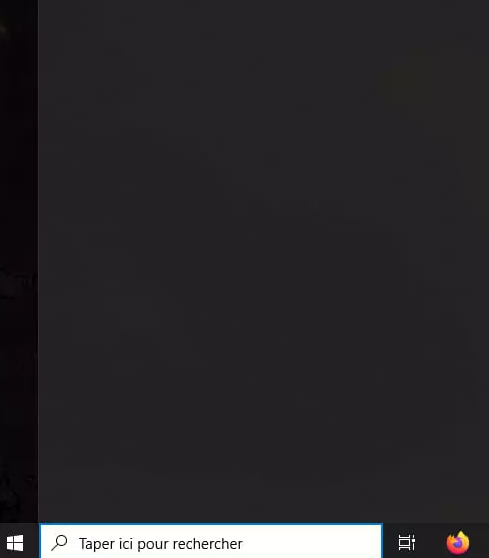
La recherche Windows est en panne pour de nombreux utilisateurs de Windows 10. Des rapports sur Reddit sont apparus récemment, de nombreuses personnes ne voyant rien d’autre qu’une boîte vide dans la recherche Windows.
Un article de Reddit indique que le problème persiste même après la reconstruction de l’index de la recherche Windows. Un autre article dit que les ressources en ligne ne sont pas utiles.
Avec ce genre de problèmes, il n’est généralement pas clair de savoir s’il est récurrent ou propre à notre poste. Mais en fonction de la rapidité avec laquelle les discussions sur ce problème, se répandent sur Reddit, Discord et Twitter, il est fort possible que ce problème soit très répandu.
Le problème affecte quelques-uns de nos ordinateurs et nous avons trouvé une solution à ce problème et mettons à votre disposition notre guide sur la résolution de ce problème.
Le problème semble lié à Bing, que vous pouvez désactiver avec les étapes suivantes. La suite de ces étapes affichera les résultats de la recherche locale, mais pas les résultats Web.
Supprimer Bing de vos recherches
À la lumière des récents problèmes de recherche de Windows 10 où rien ne s’affiche dans la barre ou la fenêtre, beaucoup ont trouvé un correctif en désactivant l’intégration Bing.
Cela nécessite de travailler avec la base de registre Regedit, il est donc recommandé de faire une sauvegarde de votre PC et de son registre . Une fois que vous avez effectué les sauvegardes nécessaires, exécutez ces étapes pour que la recherche fonctionne à nouveau.
- Appuyez sur le raccourci Windows Key + R de votre clavier.
- Tapez regedit et appuyez sur Entrée sur votre clavier.
- Double-cliquez sur HKEY_CURRENT_USER–>SOFTWARE–>Microsoft–>Windows–>CurrentVersion–>Search
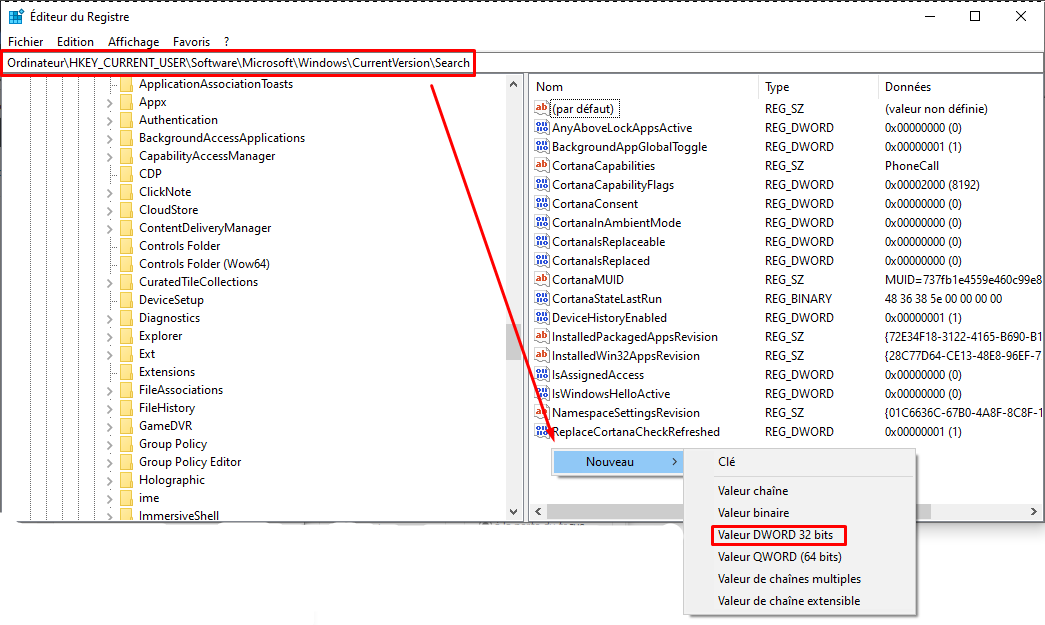
- Cliquez avec le bouton droit sur le volet droit de la fenêtre RegEdit pour afficher le menu.
- Cliquez sur Nouveau .
- Cliquez sur Valeur D-WORD (32 bits) .
- Tapez BingSearchEnabled et appuyez sur Entrée sur votre clavier.
- Double-cliquez sur l’entrée BingSearchEnabled que vous venez de créer. Tapez 0 dans le champ Données de la valeur. (Il devrait déjà être 0 mais assurez-vous).
- Cliquez OK .
- Double-cliquez sur CortanaConsent . Tapez 0 dans le champ de données. (Il devrait également être déjà 0 mais assurez-vous).
- Cliquez OK .
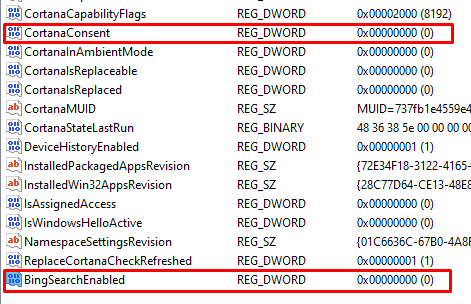
- Redémarrez votre PC .
Windows 10 Search est à nouveau opérationnel.
